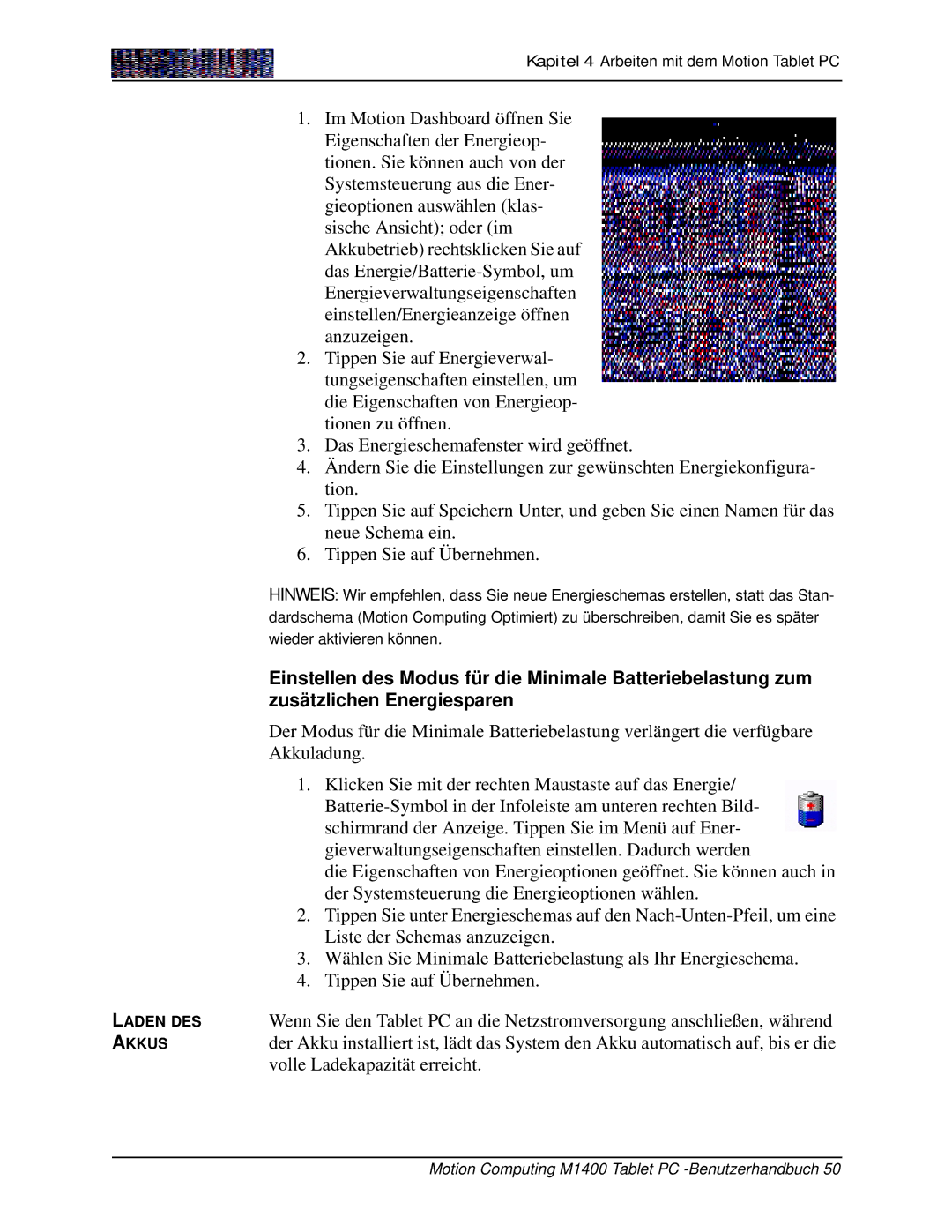|
| Kapitel 4 Arbeiten mit dem Motion Tablet PC |
|
|
|
| 1. | Im Motion Dashboard öffnen Sie |
|
| Eigenschaften der Energieop- |
|
| tionen. Sie können auch von der |
|
| Systemsteuerung aus die Ener- |
|
| gieoptionen auswählen (klas- |
|
| sische Ansicht); oder (im |
|
| Akkubetrieb) rechtsklicken Sie auf |
|
| das |
|
| Energieverwaltungseigenschaften |
|
| einstellen/Energieanzeige öffnen |
|
| anzuzeigen. |
| 2. | Tippen Sie auf Energieverwal- |
|
| tungseigenschaften einstellen, um |
|
| die Eigenschaften von Energieop- |
|
| tionen zu öffnen. |
| 3. | Das Energieschemafenster wird geöffnet. |
| 4. | Ändern Sie die Einstellungen zur gewünschten Energiekonfigura- |
|
| tion. |
| 5. | Tippen Sie auf Speichern Unter, und geben Sie einen Namen für das |
|
| neue Schema ein. |
| 6. | Tippen Sie auf Übernehmen. |
| HINWEIS: Wir empfehlen, dass Sie neue Energieschemas erstellen, statt das Stan- | |
| dardschema (Motion Computing Optimiert) zu überschreiben, damit Sie es später | |
| wieder aktivieren können. | |
| Einstellen des Modus für die Minimale Batteriebelastung zum | |
| zusätzlichen Energiesparen | |
| Der Modus für die Minimale Batteriebelastung verlängert die verfügbare | |
| Akkuladung. | |
| 1. | Klicken Sie mit der rechten Maustaste auf das Energie/ |
|
| |
|
| schirmrand der Anzeige. Tippen Sie im Menü auf Ener- |
|
| gieverwaltungseigenschaften einstellen. Dadurch werden |
|
| die Eigenschaften von Energieoptionen geöffnet. Sie können auch in |
|
| der Systemsteuerung die Energieoptionen wählen. |
| 2. | Tippen Sie unter Energieschemas auf den |
|
| Liste der Schemas anzuzeigen. |
| 3. | Wählen Sie Minimale Batteriebelastung als Ihr Energieschema. |
| 4. | Tippen Sie auf Übernehmen. |
LADEN DES | Wenn Sie den Tablet PC an die Netzstromversorgung anschließen, während | |
AKKUS | der Akku installiert ist, lädt das System den Akku automatisch auf, bis er die | |
| volle Ladekapazität erreicht. | |